RADIUS의 VLAN 할당 기능을 사용하는 동적 VLAN에 대한 구성 가이드
Omada SDN 솔루션은 RADIUS의 VLAN 할당 기능을 통해 다른 계정으로 인증된 클라이언트를 해당 VLAN에 배치할 수 있습니다. 이러한 방식으로 클라이언트는 서로 다른 VLAN에서 IP 주소를 가져오며, 무선 네트워크의 경우 서로 다른 VLAN에 바인딩 된 SSID를 많이 생성하거나 스위치 포트의 PVID를 유선 네트워크의 특정 VLAN에 바인딩 할 필요가 없습니다.
위의 기능을 사용하려면 Omada SDN 컨트롤러, 무선 할당용 EAP, 유선 할당용 JetStream 스위치 및 외부 RADIUS 서버가 필요합니다. 이 글에서는 아래 네트워크 토폴로지를 통해 구성에 대해 설명합니다.
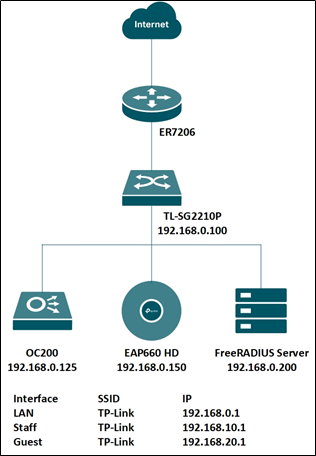
1 단계. RADIUS[라디우스] 서버를 설치합니다.
여기에서는 Linux 서버에 FreeRADIUS® 을 실행했습니다. 설치와 구성에 대해 더 많은 정보는 다음 공식 사이트를 참고하세요: https://freeradius.org/
먼저, “clients.conf” 파일을 편집하고, 클라이언트의 IP 주소를 “192.168.0.0/24”, 그리고 비밀번호를 “tplink”로 설정합니다.
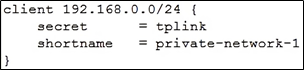
그다음, “users” 파일을 편집하고 VLAN10과 VLAN20에 각각 “test10” 과 “test20”의 이름으로 계정을 만드세요.
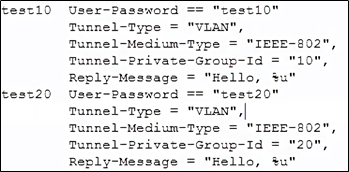
WPA-Enterprise의 EAP 형식을 수정하기 위해 “eap.conf”를 수정해야 할 수도 있습니다. 구성이 완료되면, RADIUS 서버를 실행하고 액세스 요청을 수신해보세요.
2 단계. RADIUS 프로필을 생성하세요.
Authentication[인증] -> RADIUS Profile[라디우스 프로필]로 이동하고, 새로운 프로필을 만든 후 RADIUS 서버와 연동하세요. check “Enable VLAN Assignment for Wireless Network[무선 네트워크에 VLAN 할당 활성화]”를 체크하여 무선 클라이언트에 VLAN이 할당되도록 하세요.
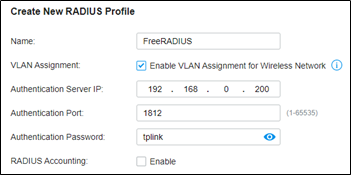
3 단계. VLAN 할당을 위해 더 많은 인터페이스를 생성하세요.
모든 Omada 장치들이 컨트롤러에 의해 채택되었다는 가정하에, Settings[설정] --- Wired Networks[유선 네트워크] --- LAN으로 이동하고, 각각 VLAN10과 VLAN20에 두 개의 인터페이스를 만듭니다.
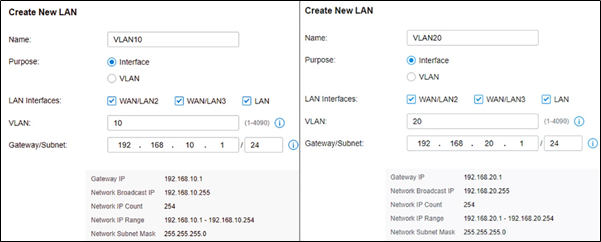
4 단계. 무선 네트워크에 VLAN을 할당합니다.
Settings[설정] – Wireless Networks[무선 네트워크]로 이동하고, 아래와 같이 WPA-Enterprise의 형식으로 새로운 SSID를 만듭니다. WPA-Personal 와 WPA-Enterprise의 차이가 궁금하다면, FAQ500를 참고하세요.
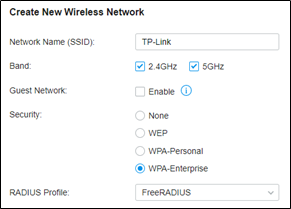
클라이언트를 SSID에 연결할 때 WPA-Enterprise의 인증 유형을 선택하고 계정 사용자 이름과 암호를 입력하라는 메시지가 표시됩니다. "test10" 계정으로 성공적으로 인증되면 클라이언트는 VLAN10에서 IP 주소를 얻고 "test20" 계정으로 VLAN20에서 IP 주소를 얻습니다.
5 단계. 유선 네트워크에 VLAN을 할당하세요.
Authentication[인증] --- 802.1X으로 이동 후 802.1X를 활성화하고, 인증 형식을 “Port Based[포트 기반]”으로 선택합니다. “VLAN Assignment[VLAN' 할당]”을 활성화하고 요구 사항에 따라 인증할 포트를 확인하십시오.
그런 다음 Devices[장치]로 이동하여 스위치를 클릭하고 포트로 이동하여 authentication ports[인증 포트]를 확인하고 일괄 편집하여 802.1X 제어를 "Auto[자동]" 모드로 변경합니다.
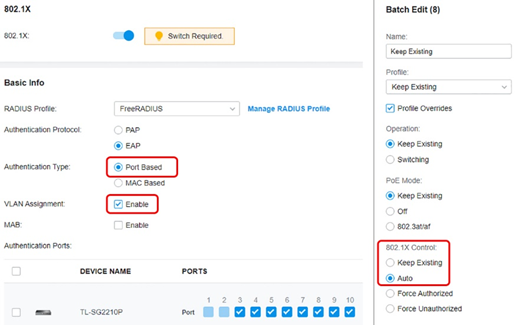
802.1X 인증을 위해서 TP-Link 802.1X 클라이언트 소프트웨어를 실행해야 할 수도 있습니다. (여기를 클릭해서 다운로드) 더 자세한 정보는 FAQ787 그리고 3 단계를 참고하세요.
관련 기사:
Omada 컨트롤러로 RADIUS 인증을 관리하도록 NPS를 구성하는 방법은 무엇입니까?
TP-Link 스위치를 사용하여 802.1X 액세스 인증 시스템을 구축하는 방법은 무엇입니까?
해당 FAQ가 유용했나요?
여러분의 의견은 사이트 개선을 위해 소중하게 사용됩니다.










